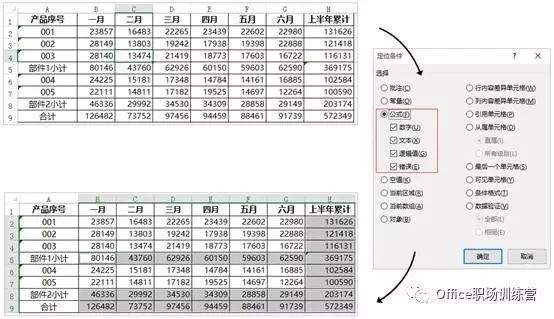Excel表格如何快速定位数据(表格中定位怎么设置)
Excel软件中的定位是十分强大的功能,它可以根据单元格数据或格式的属性来有条件地选中这些单元格,让数据选择更智能。
常用的条件包括常量、公式、空值和可见单元格等等。
按【F5】键或组合键【Ctrl G】可以打开定位对话框
点击【定位条件】就可以在其中选择所需的条件
在使用定位功能前建议先选定一个区域,那就会在这个区域内查找和选取符合条件的单元格,否则就会在整个工作表中进行查找。
情形1:定位空值
如果需要对报表中的空白单元格进行编辑,如何快速选中空白单元格?选择数据范围,在定位对话框中选择“空值”可以快速选取区域内空白单元格。
情形2:定位公式
对于报表,我想知道哪些单元格数据是由公式计算出来的,可以用到定位中的“公式”。这样可以使用保护功能对公式进行保护和隐藏。
情形3:定位文本型数字
有时候使用SUM求和的结果和手工计算不一致,很可能是文本型数字搞的鬼,在定位时选择“常量”中的“ 文本”, 能将文本型数字快速定位出来。
情形4:定位差异数据
工作中经常需要核对两行或两列内容是否完全一致,除了可以用IF公式来判断,还可以用定位功能来实现。先选中需要比较的两列数据(B2:B13),在定位条件中选择“行内容差异单元格”,确定后把不同的5个单元格快速定位选择出来了。
情形5:定位可见单元格
对做了数据筛选或者隐藏行列的表格,如果只选择可见单元格,也可以用定位功能实现。
该功能也可以使用快捷键【ALT ;】(分号;)快速实现。
Excel的定位功能远不止这些,你要还有实用的功能可以给我留言。
本文节选自《Excel数据管理:不加班的秘密》
赞 (0)